Logic verwaltet seine Presets in der sogenannten Bibliothek, erreichbar über das erste Icon links oben (Schublade), falls sie nicht sichtbar ist, anklicken. Das gilt erst einmal für die Logic eigenen PlugIns und Settings, nicht jedoch für die der Drittanbieter. Doch das kann ich ändern. Die Verwaltung der Presets in einer einheitlichen Oberfläche hat viele Vorteile. Einige PlugIns haben eine geradezu unterirdische Presetverwaltung. Vor allem sind sie danach immer an der gleichen Stelle. Und ich kann einen Sound wählen, obwohl sein Fenster nicht geöffnet ist. Der Soundwechsel geht immer über ö (nächster) und ä (vorheriger), solange du die Tastatur-Kurzbefehle nicht selbst geändert hast. Die Bibliothek muss dazu evtl. einmal angeklickt werden.
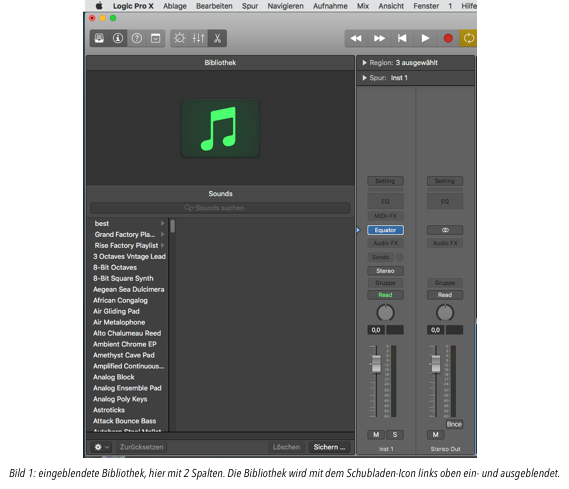
Zuerst achte ich darauf, wo das kleine blaue Dreieck sich befindet (hier neben dem PlugIn Equator). Denn dessen Einstellungen werden in der Bibliothek angezeigt. Meistens steht das Dreieck neben „Setting“. Das hat bei mir schon zu mancher Irritation geführt. Wo sind sie denn… (die Sounds). In den Settings kann ich natürlich auch Sounds anwählen, dann aber immer mit den eventuell dazu abgespeicherten zusätzlichen PlugIns. Es wird dann der ganze Kanalzug abgespeichert (ChannelStrip), das ist oft ganz praktisch, aber nicht immer.
Ich konzentriere mich jetzt mal auf die Bibliothek eines einzelnen PlugIns. Im Bild kann man sehen, dass zuerst 3 Ordner, danach erst die Einzelsounds dargestellt werden. Ordner sind für mich sehr wichtig, denn PlugIns mit hunderten Presets ergeben sonst eine Liste von hier bis Wuppertal. „ best“ mit einem Leerzeichen vor dem Namen (das Programm ordnet alphabetisch) habe ich eigentlich immer am Start. Das ist meine eigene Favoritenverwaltung.
Wie fülle ich die Liste?
Im PlugIn ist ein Sound angewählt. Gehe ich jetzt auf „Sichern…“ (am unteren Bildschirmrand), kann ich auch gleich einen neuen Ordner erstellen und so meine Sammlung strukturieren. Das muss ich für jeden Sound einzeln machen, oder ein Script für die immer gleichen Befehle schreiben (wenn ich es kann). Ich selbst habe viele Synthbänke so abgespeichert, weil ich zu faul war, mich mit dem Scripting zu beschäftigen.
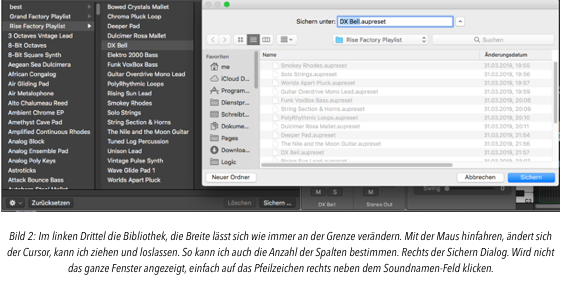
Die zweite Möglichkeit einen Sound zu speichern ist im Menu des Plugins. Da kann ich unter „Sichern unter…“ den Sound ebenfalls ablegen.
Ich selbst sichere meine Sammlung auch manuell, neben den obligatorischen Backups, denn das Zusammentragen der Bibliotheken kann, je nach Zahl der PlugIns, sehr umfangreich werden. Der Ablageort, sofern nicht selbst geändert ist in der Library des Benutzerordners (es gibt 3 Libraries auf jedem Mac, wichtig ist noch die auf der Rootebene der Bootplatte, hier aber nicht gemeint).
Bootplatte/Benutzer/Mein Benutzername/Library/Audio/Presets/
Dort finden sich die PlugIns geordnet nach Hersteller/PlugIn.
Diesen Preset Ordner kann ich händisch sichern und habe ihn so immer zur Verfügung.
Wichtig: Bei einem Mac ist normalerweise der Library Ordner im Benutzerverzeichnis unsichtbar. Das soll den DAU (dümmst anzunehmender User) wohl daran hindern, etwas zu zerstören. Das lässt sich durch mehrere Aktionen umgehen:
- im Fenster des Benutzerordners das Kontextmenu öffnen (Rechtsklick auf den Hintergrund, Zwei-Finger-Tap beim Trackpad, oder Klick mit gedrückt gehaltener Ctrl-Taste) > Darstellungsoptionen einblenden. Dort „Ordner Library anzeigen“ anticken. Das ist dann dauerhaft.
- Im Finder ins Menu „Gehe zu“ gehen, (ahh, deswegen heisst das gehe zu!) und dabei die „Alt“-Taste gedrückt halten. Jetzt erscheint Library als Ziel.
- Die unsichtbaren Dateien sichtbar machen. Cmd-Shift-Punkt (alle gleichzeitig) macht sie sichtbar und erneut die Kombination macht sie unsichtbar. Etwas ungewöhnlich, aber gangbar, dann sieht man mal, wieviele Dateien sich da verstecken. Wichtig: einige Einträge verstecken sich aus gutem Grund, lösche sie und die Installation ist perdü.
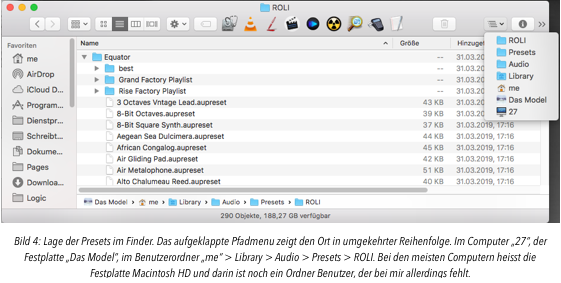
Es gibt Sammlungen dieser Presets auch im Internet. Der Admin achtet darauf, dass nur Bänke veröffentlicht werden, die nicht kostenpflichtig sind. Denn in diesem Format kann ich Sounds und Soundbänke auch weitergeben.
Ein Blog, der das führt, ist logicprohelp.com. Ein schier endloser Thread mit tausenden Bänken zum Download. Eine Liste für virtuelle Instrumente: https://bit.ly/2kNf0FY
Klar ist, das funktioniert nur, wenn ich das jeweilige PlugIn installiert habe, denn das ist natürlich nicht Bestandteil des Downloads.